ミュゼプラチナム、破産へ - 長年の実績、オーナー、そして何が起きてしまったのか?救済の道は?

大手脱毛サロンチェーン「ミュゼプラチナム」が、現在、破産という危機に瀕しています。2025年5月、複数の報道機関によって、同社を運営する株式会社MPHに対し、債権者である従業員らが破産手続きの申し立てを準備していることが報じられました。長年にわたり多くの女性に支持されてきたミュゼプラチナムに一体何が起こっているのでしょうか。
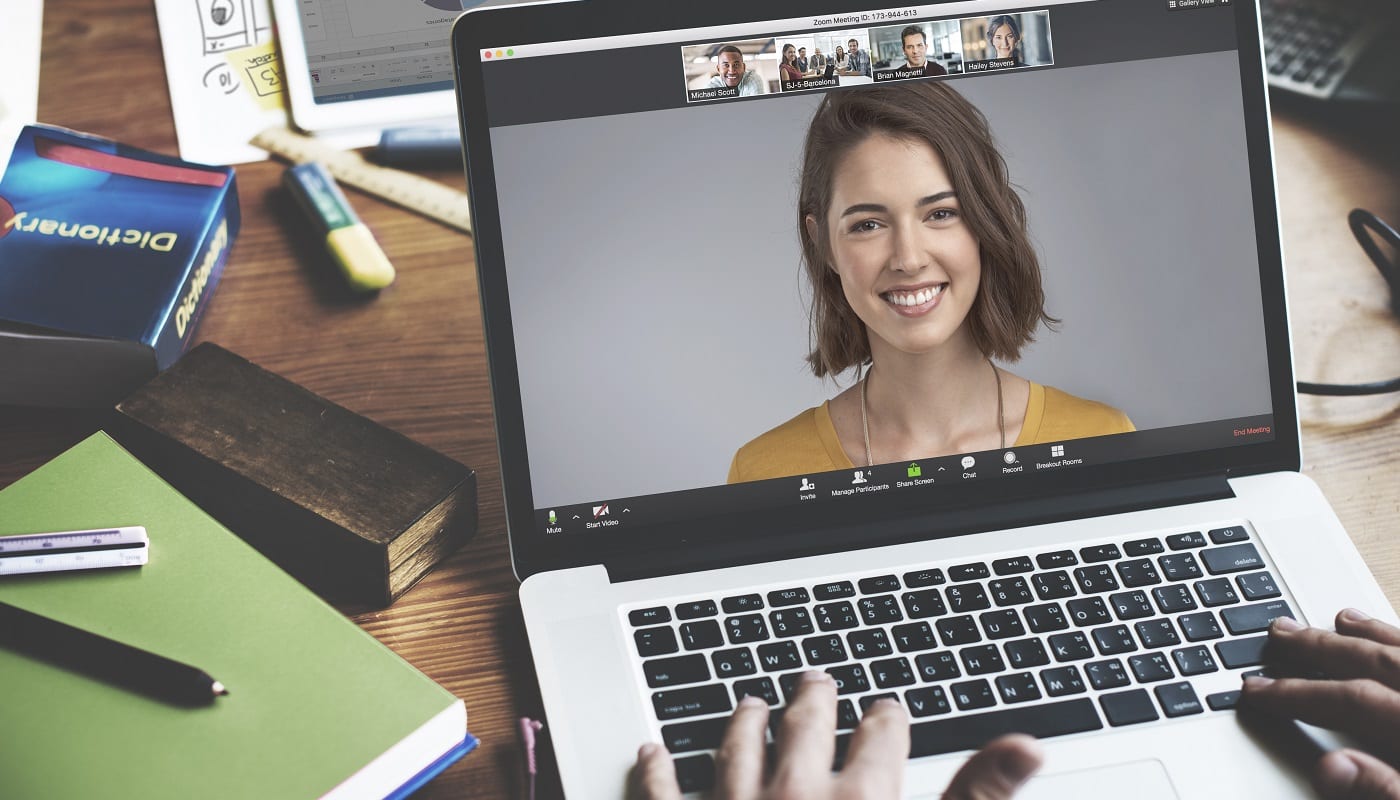
Zoomのステータス機能は、友人、家族、同僚が会議に参加したりメッセージに返信したりできるかどうかを確認するために使用できます。ステータス設定は合理的であり、空き時間、忙しい時間、オフラインの場合、またはコンピュータから少し離れた場合にブロードキャストできます。この情報は、他の人がすぐに応答を期待できるかどうか、または問題が緊急である場合に他の人と話す必要があるかどうかを知らせることができます。
ヒント:ステータスは、プロフィール写真の隅にある小さな色付きのドットとして表示されます。
デフォルトでは、コンピューターが15分間非アクティブである場合、ステータスは自動的に「退席中」に設定され、コンピューターを再度操作すると「利用可能」に戻ります。これは、あなたが自分のコンピュータの前にいないことを他の人に知らせるので、プライバシーの侵害のように感じる可能性があります。
Zoomでは、自動ステータス変更機能を無効にしたり、待機時間をカスタマイズしたりできます。以下に手順を詳しく説明します。
設定にアクセスするには、右上隅にあるユーザーアイコンをクリックしてから、[設定]をクリックします。
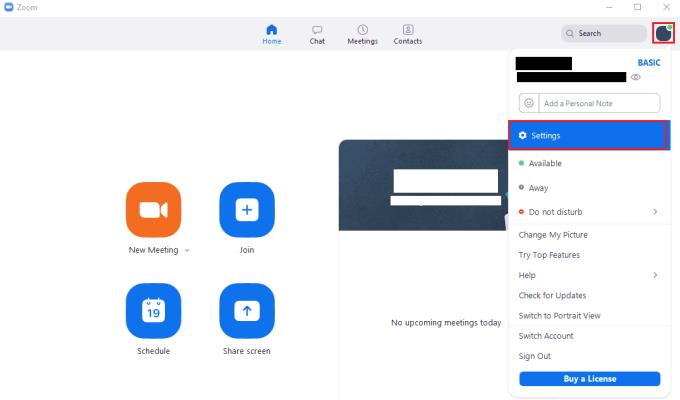
設定に入ったら、「チャット」タブに切り替えます。
「[x]分間非アクティブなときにステータスを「退席中」に変更する」というラベルの付いたチェックボックスをオフにします。これで、自動的に「退席中」とマークされなくなります。
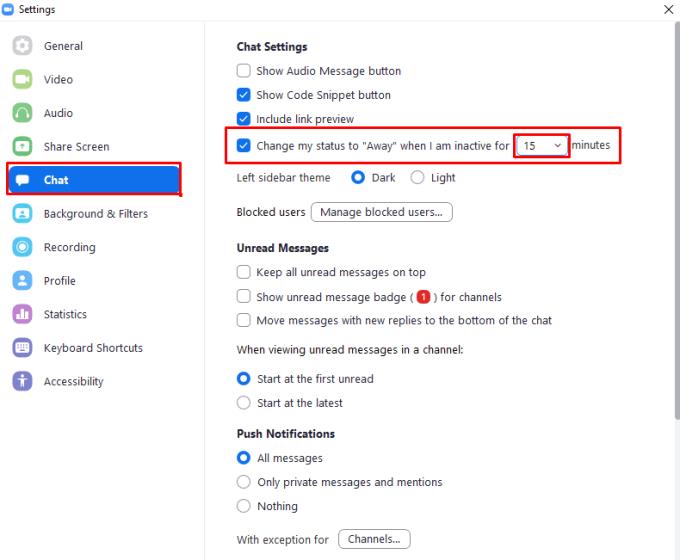
自動的に「退席中」とマークされるまでに経過する必要のある時間を調整したい場合は、ドロップダウンボックス「[x]」を使用して新しい期間を選択します。2、5、15、30、および60分の期間を選択できます。
ヒント:ドロップダウンボックスに入力して、カスタム期間を手動で指定することもできます。1桁または2桁の数字しか入力できませんが、数字の任意の組み合わせが機能します。
| ヒント | 説明 |
|---|---|
| 1. ステータスを手動で更新 | 会議中や休憩中など、状況に応じて手動でステータスを変更できます。 |
| 2. ステータスメッセージを追加 | ステータスにカスタムメッセージを追加して、詳細な情報を提供できます。 |
| 3. 通知をカスタマイズ | 特定のステータス変更時に通知を受け取るように設定できます。 |
| 4. モバイルアプリでの設定 | モバイルアプリでも同じ設定が可能です。外出先でもステータスを管理できます。 |
| 5. 定期的な設定確認 | 定期的に設定を確認し、必要に応じて調整しましょう。 |
Zoomの自動「退席中」ステータス機能は便利ですが、プライバシーや使い勝手によっては不便に感じることもあります。上記の手順に従って、設定をカスタマイズし、自分に合った使い方を見つけてください。Zoomの他の便利な機能については、公式サイトをご確認ください。
大手脱毛サロンチェーン「ミュゼプラチナム」が、現在、破産という危機に瀕しています。2025年5月、複数の報道機関によって、同社を運営する株式会社MPHに対し、債権者である従業員らが破産手続きの申し立てを準備していることが報じられました。長年にわたり多くの女性に支持されてきたミュゼプラチナムに一体何が起こっているのでしょうか。
「トゥン・トゥン・トゥン・サフール(Tung Tung Tung Sahur)」は、2025年初頭にTikTokで爆発的に広まったバイラルミームで、イスラム教の聖なる断食月であるラマダンと密接に関連しています。
ピン留めが解除されたアプリやプログラムがタスクバーに再度表示される場合は、Layout XMLファイルを編集してカスタム行を削除できます。
WindowsおよびAndroidデバイス用の簡単な手順で、Firefoxの自動入力から保存された情報を削除します。
このチュートリアルでは、Apple iPod Shuffleのソフトリセットまたはハードリセットを実行する方法を示します。
Google Playには多くの素晴らしいアプリがあり、サブスクリプションを登録せずにはいられません。しかし、それが増えると、Google Playのサブスクリプションを管理する必要が出てきます。
ポケットや財布の中で支払い用のカードを探すのは本当に面倒です。近年、さまざまな企業が非接触型支払いソリューションを開発・発売しています。
Androidのダウンロード履歴を削除することで、ストレージスペースが増えます。以下の手順を実行してください。
このガイドでは、PC、Android、またはiOSデバイスを使用してFacebookから写真やビデオを削除する方法を説明します。
Galaxy Tab S9 Ultraを使っている間、時にはリセットが必要になる場合があります。ここでは、Galaxy Tab S9をリセットする方法を詳しく説明します。








あおい -
ズームの設定を見直すだけで、こんなに変わるんですね!感動しました
ナオキ 798 -
この方法は簡単ですね。もっと早く知っておけば良かったです
小川 ひろし -
この情報は本当に重要だと思います。特に仕事中に「退席中」になるのは困りますから。
おたけ -
この記事を読んでから、試してみたら本当に解決しました。感謝します
高橋 そうた -
まさに私が探していた情報です!感謝します。早速試してみますね
草野 そら -
これから仕事中に便利そうです!もっと多くの人に知ってもらいたいですね
みどり -
この情報で、仕事中に回避できるなら嬉しいです!試してみます
ニック -
素晴らしい記事ですね!ズームのトラブルシューティングは面倒ですけど、この記事で助けられました
池田 ゆり -
私もズーム使っているので、役に立つ情報です!試してみますね。
田村 りょう -
退席中の設定を防ぐ方法がやっとわかりました!仕事の効率を上げるために必須ですね
ニャンニャン -
ズームの設定は難しいですよね。この記事を読んで、さっそく試してみます
ケンジ -
解決策の中にある「アプリのアップデート」は見落としていました。気づかせてくれてありがとう
ナナ -
この記事は本当に助かりますね。これからもこういう便利な情報、待ってます!
井上 拳 -
みんなが同じ問題を抱えているのが面白いですね。これ本当に重要な情報です
ちえこ -
こういう記事があると、本当に助かります!今後も情報をシェアしてくださいね
佐藤 あかり -
このシンプルな手順を試してみたら、すぐに解決しました!助かりました
まこと -
みんながこの問題を抱えているのは興味深いですね。やっぱりズームは難しいですね
大野 しんいち -
この問題は何度も経験したことがあります。解決策があって本当によかった
コタロー -
どうしてもこの設定ができずに困っていました。情報をシェアしてくれてありがとう!
白石はるか -
退席中の状態を防ぐ方法、すごく役立ちます。こんなに簡単なんですね
よしお -
ズームの不具合について話題になることが多いですが、こうした情報は貴重です
あけみ -
私も度々「退席中」の状態になって、仕事に影響が出ていました。解決策が知れて良かったです
しげる -
さすがにズームの使い方は難しいですが、これで少し気楽になりそうです!やってみる価値ありそう。
はるか -
質問ですが、これが解決されるとどれくらい楽になりますか?
田中 太郎 -
この方法は本当に役立ちました!ズームのステータスが「退席中」になるのを防ぐのは大変だったので、解決策をシェアしてくれてありがとう
たくや -
ズームを使う頻度が高い人には必見の記事ですね。シェアします
けいこ猫 -
この解決策を試してみて、ぜひ結果を教えてください!みんなで情報をシェアしましょう
落合 もも -
ズームが苦手でいつも悩んでました。この情報を知って助かりました。
原田 あや -
私も同じ問題を抱えていたので、この記事はとても助かりました。みんなにシェアします
だいき -
たぶん、私だけじゃないですよね?たくさんの人が同じ問題で困ってると思います。
うえだ まい -
「退席中」にならない方法が知りたい人が多いですね。私も困っているので、参考にさせてもらいます
山口 ゆうこ 123 -
これで仕事の効率が上がりそう!退席中のステータスは本当に困りものでしたから
まなみ -
この情報は友達にも教えたい!特に在宅勤務の人には役立つと思います。
さくら メイ -
私も同じ問題を抱えていましたが、この記事で解決できました。特に設定の見直しがポイントですね
ねこみ -
ズーム中に退席中になるなんて最悪です!皆さんも同じように感じてるんですね
ゆうたん -
退席中の問題に悩まされてきたので、この記事は本当にありがたいです
くまお -
この記事を見つけて本当にラッキーでした!「退席中」にならないために頑張ります